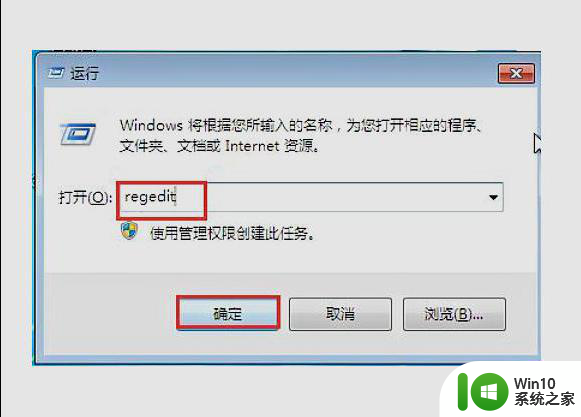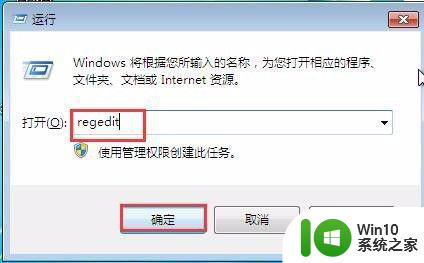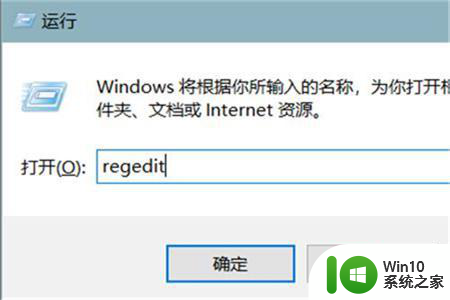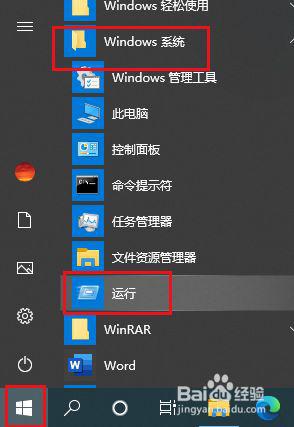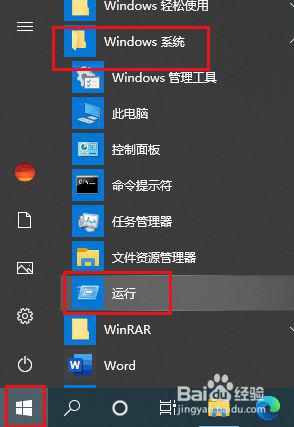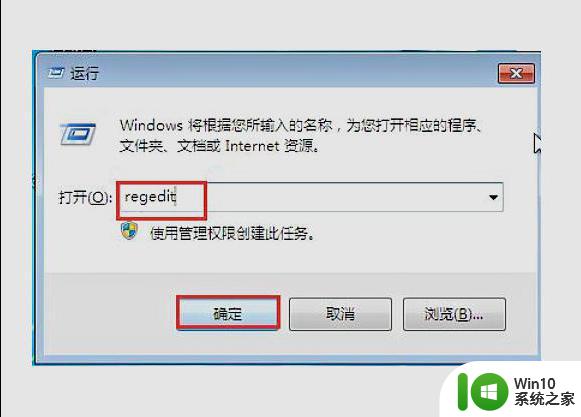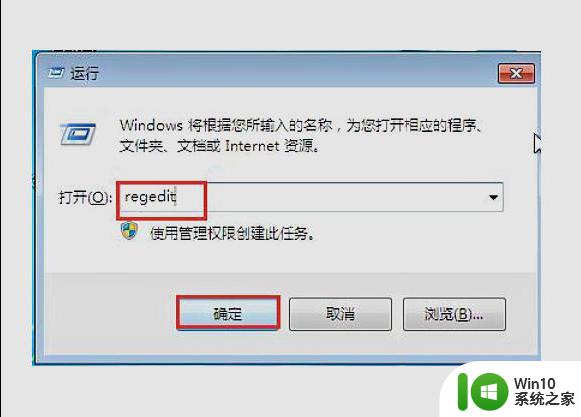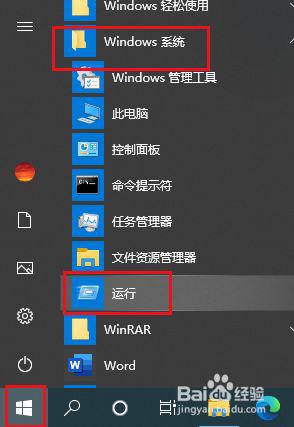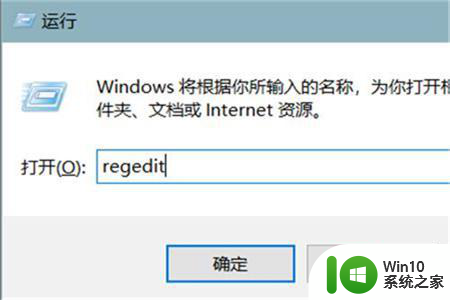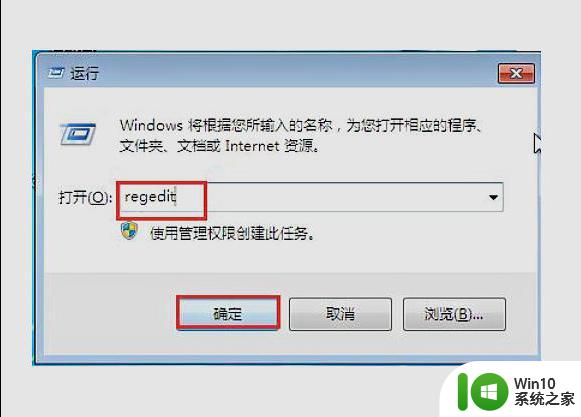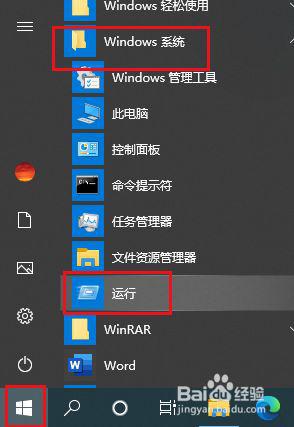如何彻底清除U盘传输痕迹 电脑上清除U盘使用痕迹的方法
如何彻底清除U盘传输痕迹,在现代社会中U盘作为一种便捷的数据传输工具,被广泛应用于各个领域,使用U盘的同时也带来了一个问题——U盘传输痕迹的清除。尽管我们可以轻松地删除文件或格式化U盘,但实际上这些操作并不能完全清除U盘的使用痕迹。为了保护个人隐私和数据安全,我们需要掌握一些方法,彻底清除U盘的传输痕迹,确保数据不被他人恶意利用。下面将介绍一些电脑上清除U盘使用痕迹的有效方法。
具体方法:
1、按win+r打开运行窗口,输入regedit,点击确定按钮,如图:
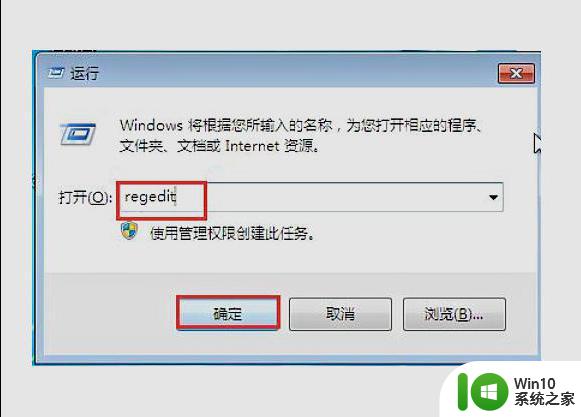
2、打开注册表编辑器,点击编辑——查找,如图:
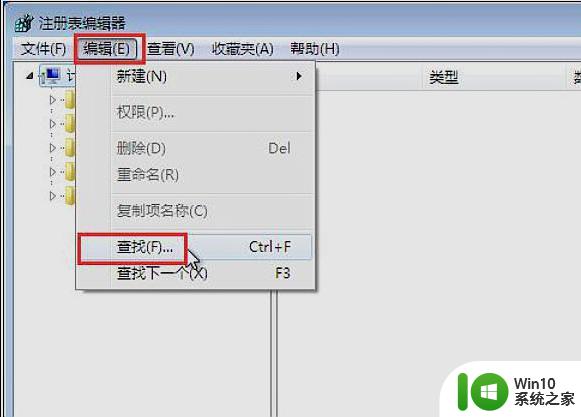
3、弹出查找窗口,在查找目标中输入usbstor,然后去掉值和数据选项的勾选,点击查找下一个按钮,如图:
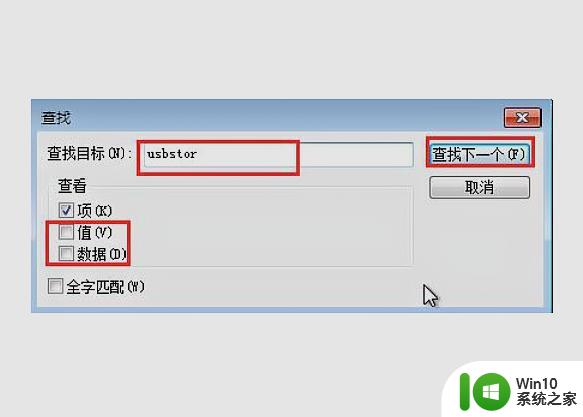
4、接着便是搜索的过程,慢慢等待,如图:

5、在显示的项目中找到与usbstor有关的项,右键点击这些项选择删除。删除一次就按一次f3再次搜索,然后依次删除。连续做此步骤,直到usbstor项全部删除即可。
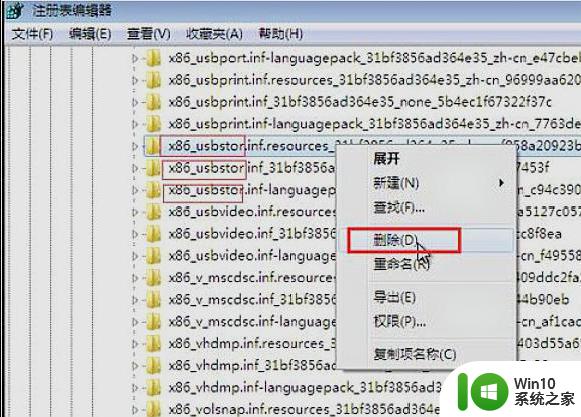
以上就是如何彻底清除U盘传输痕迹的全部内容,如果你遇到这种情况,可以根据这些方法来解决。希望对你有所帮助!